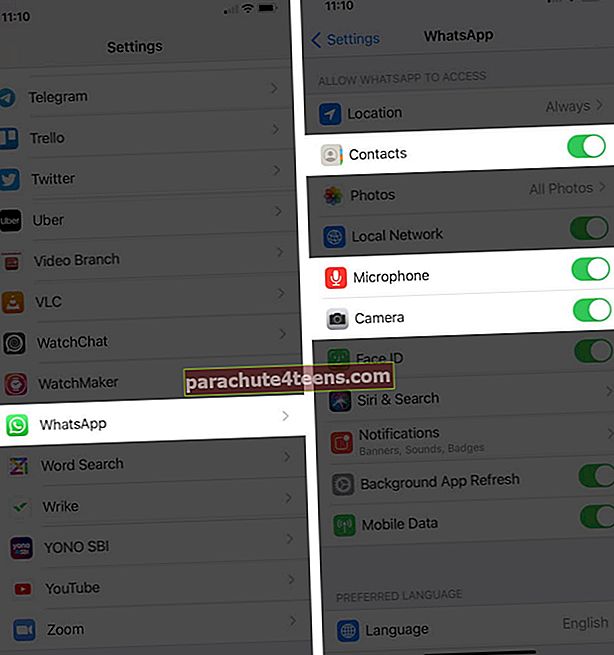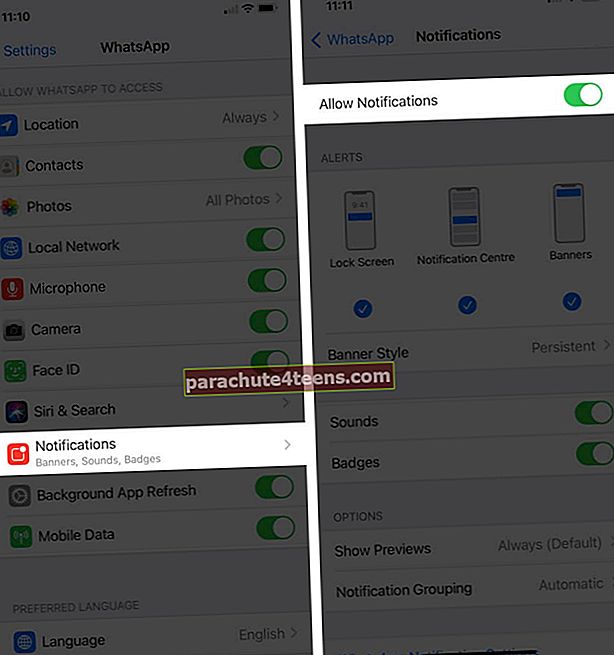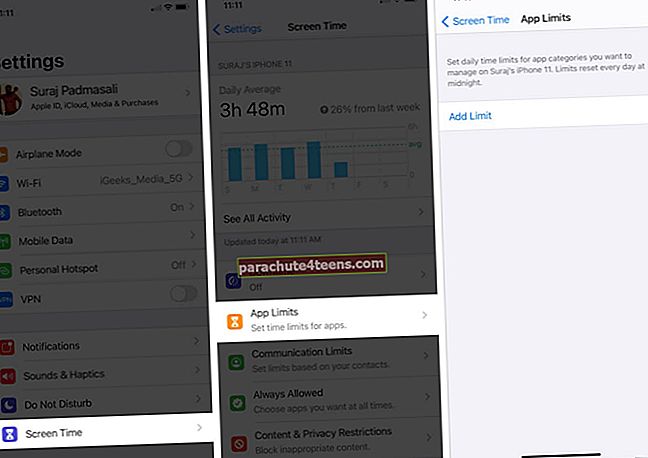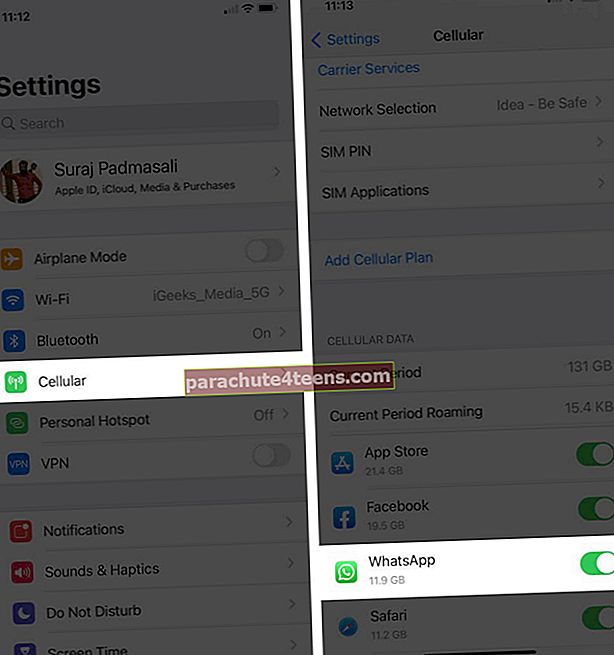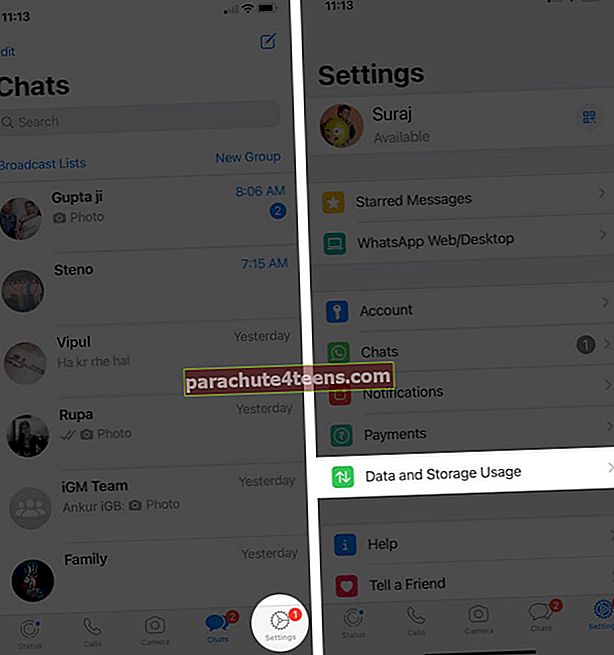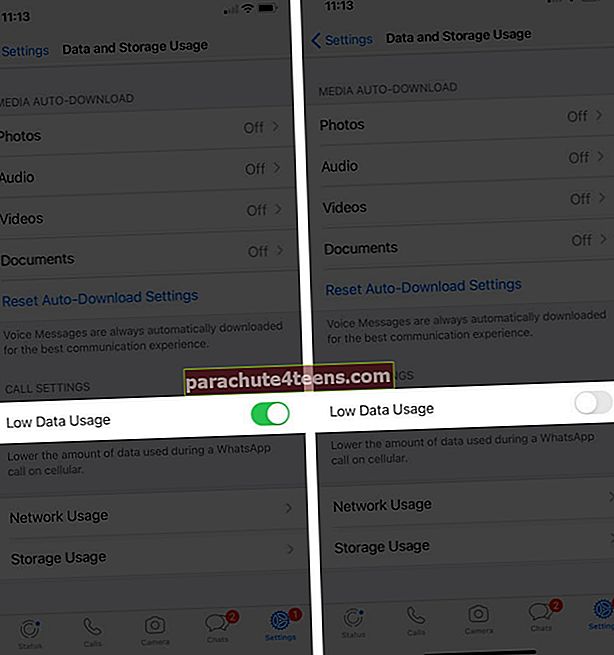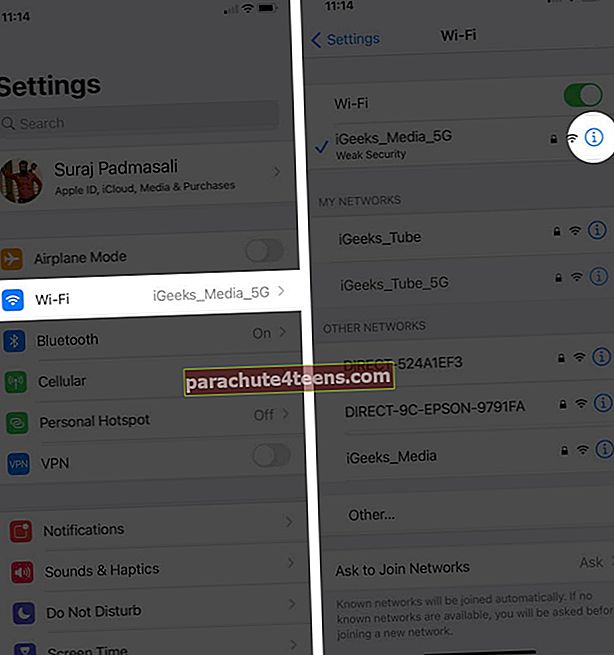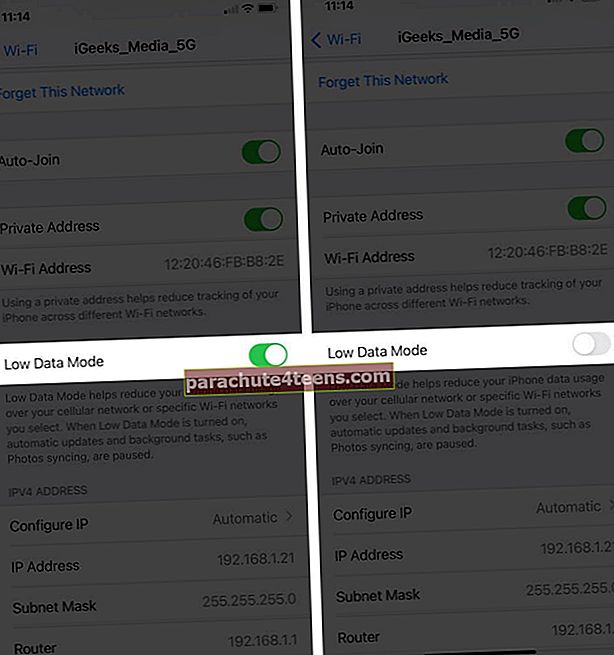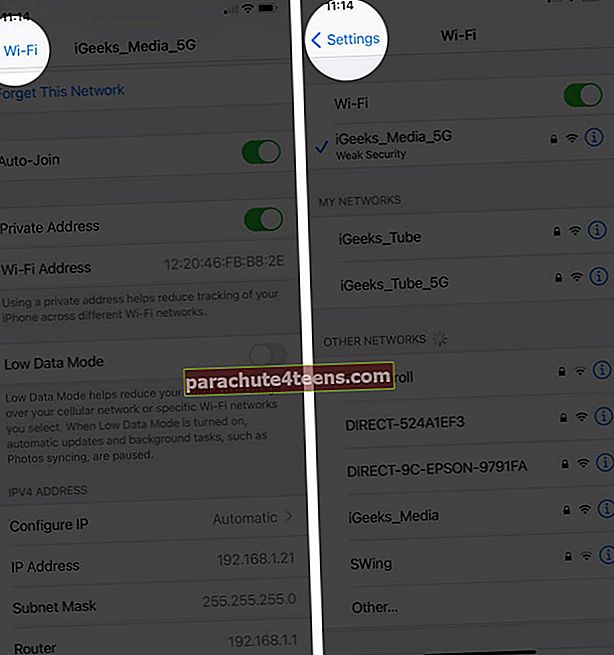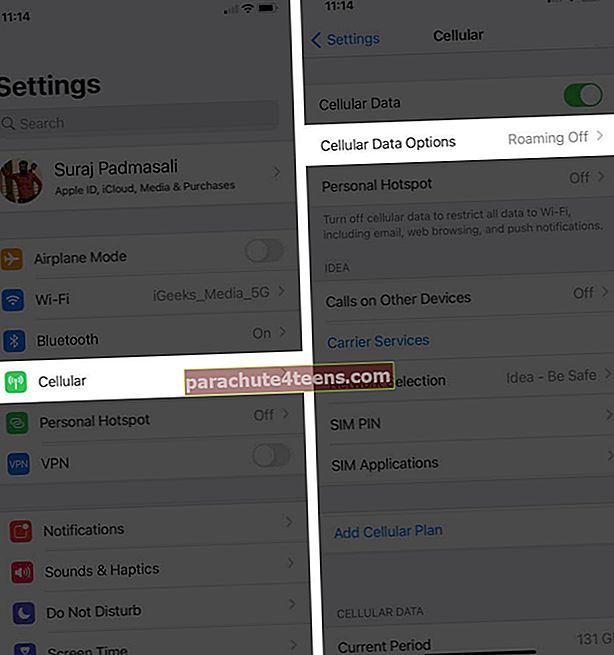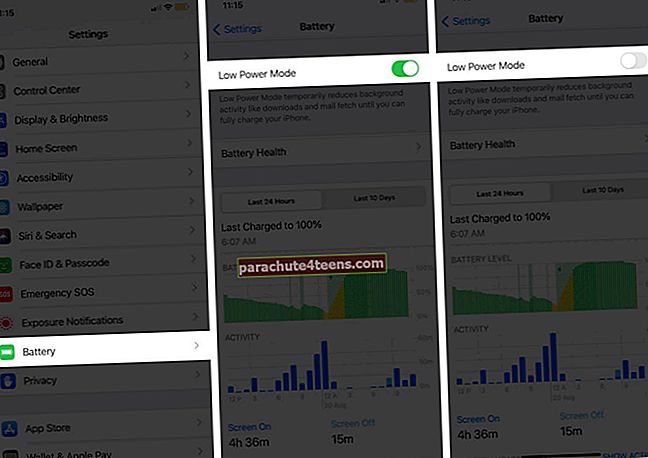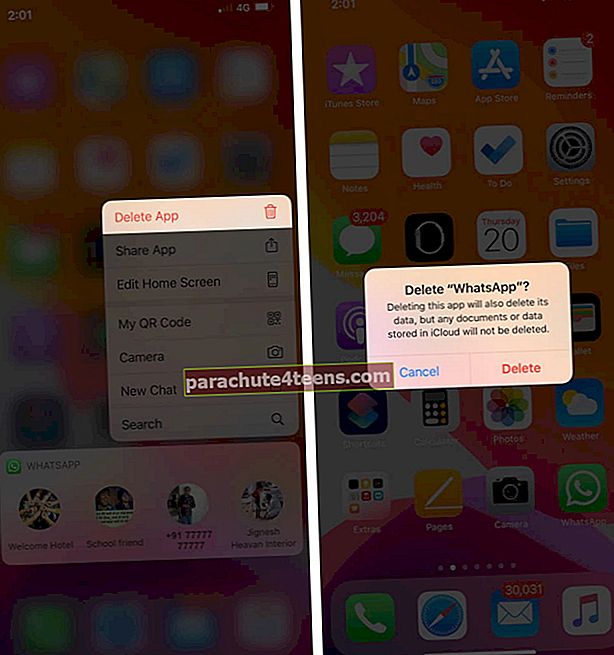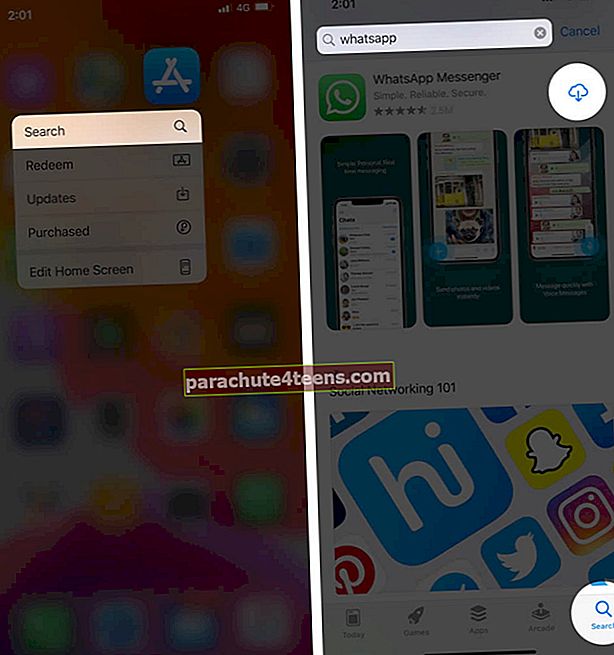WhatsApp ir vispopulārākā tērzēšanas lietotne, kas tuvina draugus un ģimenes locekļus, izmantojot teksta, balss un video zvanus. Tas ļauj jums sazināties bez maksas visā pasaulē. Tomēr dažreiz zvani nejauši neizdodas izveidot savienojumu. Tā rezultātā jūs, iespējams, neredzat personu otrā pusē vai nedzirdat tās audio. Lai to novērstu, mēs esam uzskaitījuši iespējamos risinājumus, kā novērst WhatsApp videozvanu, kas nedarbojas iPhone.
- Atjauniniet WhatsApp
- Izmantojiet stipru interneta savienojumu
- Atļaujiet WhatsApp nepieciešamās atļaujas
- Ekrāna laikā pārbaudiet satura un konfidencialitātes ierobežojumus
- Atļaujiet WhatsApp izmantot mobilos datus
- Izslēdziet WhatsApp zemo datu lietojumu
- Atspējojiet datu taupīšanas / zemu datu režīmu
- Izslēdziet mazjaudas režīmu
- Restartējiet ierīci un pārinstalējiet WhatsApp
1. Atjauniniet WhatsApp
Jūs varat atjaunināt WhatsApp tāpat kā jebkuru citu lietotni. Viens ātrs veids, kā to izdarīt, ir ilgi nospiest App Store ikonu. Pēc tam atlasietAtjauninājumi. Visbeidzot pieskarietiesATJAUNINĀT blakus WhatsApp.

Ja atjauninājums nav redzams, velciet ekrānu, lai to atsvaidzinātu. Pēc tam var būt WhatsApp atjauninājums.
2. Izmantojiet stipru interneta savienojumu
WhatsApp īsziņas darbojas lieliski pat sliktos savienojumos. Tomēr, lai veiktu audio un video zvanus, jums jābūt stabilam un stabilam internetam. Mums ir plašs ceļvedis, kas palīdz jums palielināt mobilo datu ātrumu jūsu iPhone.
Vēl viens veids, kā pārbaudīt interneta ātrumu, ir izmantot tādas lietotnes kā Fast, Speedtest uc
Visbeidzot, ja jums ir problēmas ar Wi-Fi vai mobilajiem datiem, ievērojiet mūsu ekskluzīvās rokasgrāmatas.
- Kā novērst Wi-Fi nedarbojas iPhone tālrunī
- Kā novērst 3G vai 4G nedarbošanos iPhone
3. Atļaujiet WhatsApp nepieciešamās atļaujas
Videozvaniem ir nepieciešama piekļuve mikrofonam un kamerai. Ļaujiet mums ātri pārliecināties, vai esat piešķīris šīs atļaujas.
- Atveriet Iestatījumi lietotni un ritiniet līdz apakšai. Tagad pieskarieties WhatsApp.
- Pārliecinieties, vai pārslēdzas uz Kontakti, Mikrofons, un Kamera ir iespējoti.
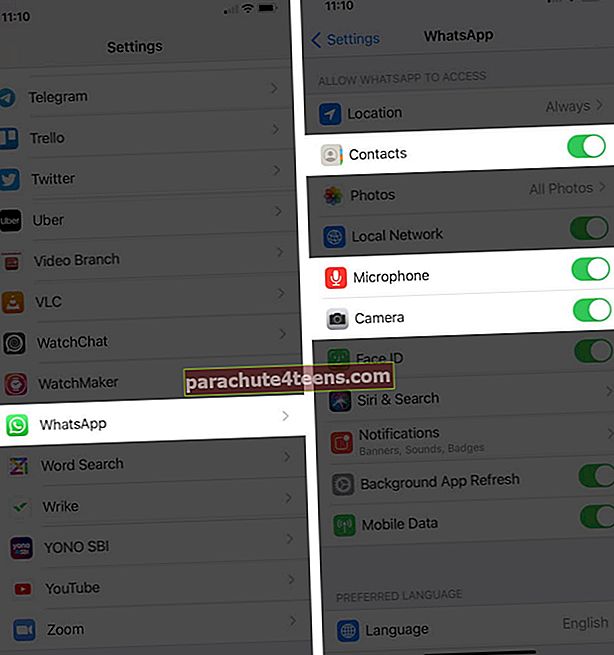
- Ja nokavējat ienākošo zvanu paziņojumus, pieskarieties Paziņojumi, un pārbaudiet, vai tas ir atļauts vai nav.
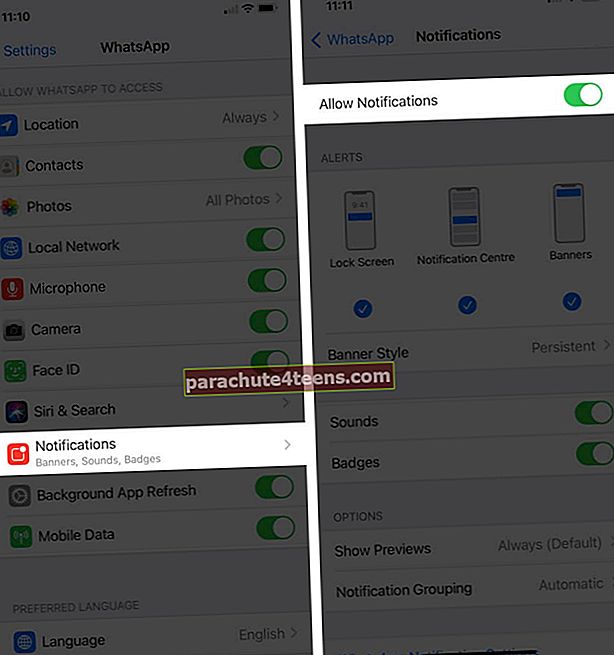
4. Ekrāna laikā pārbaudiet satura un konfidencialitātes ierobežojumus
Ekrāna laiks ļauj noteikt ierobežojumus lietotnēm un pakalpojumiem. Iespējams, esat tos iestatījis un, iespējams, tagad neatceraties. Tāpēc ir svarīgi nodrošināt, lai WhatsApp netiktu ierobežots.
- Atveriet Iestatījumi lietotni un pieskarieties Ekrāna laiks.
- Pieskarieties Lietotnes ierobežojumi. Pārliecinieties, ka WhatsApp šeit nepievieno.
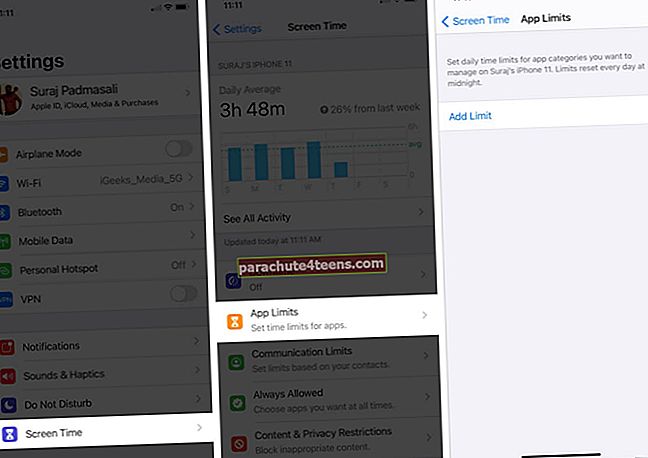
Varat arī pilnībā izslēgt ekrāna laiku, lai izbeigtu visus šādus ierobežojumus.
5. Atļaujiet WhatsApp izmantot mobilos datus
Dažreiz zvana laikā var tikt atvienots Wi-Fi, un jūs atkal izmantojat mobilos datus. Ir svarīgi ļaut WhatsApp izmantot mobilos datus. To var ātri pārbaudīt, veicot šādas darbības.
- Atveriet Iestatījumi lietotni un pieskarieties Šūnu.
- Ritiniet uz leju un zem CELLULAR DATA pārbaudiet, vai ir pārslēgts WhatsApp ir iespējots vai nē. Ja nē, pieskarieties tam, lai to ieslēgtu.
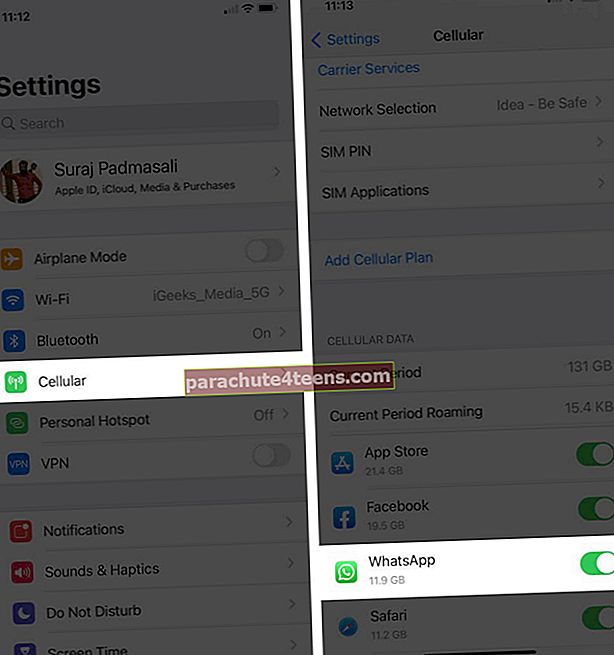
6. Izslēdziet WhatsApp's Low Data Usage
WhatsApp iestatījumu iekšpusē ir papildu opcija, kas, ja tā ir iespējota, liek tērzēšanas lietotnei zvanu laikā izmantot maz datu. Ja jūs plānojat stingri, tas ir lieliski. Tomēr tas var papildināt nemierīgu videozvanu pieredzi. Tātad, šeit ir, kā to izslēgt.
- AtvērtWhatsApp un apakšējā labajā stūrī pieskarietiesIestatījumi.
- PieskarietiesDatu un krātuves izmantošana.
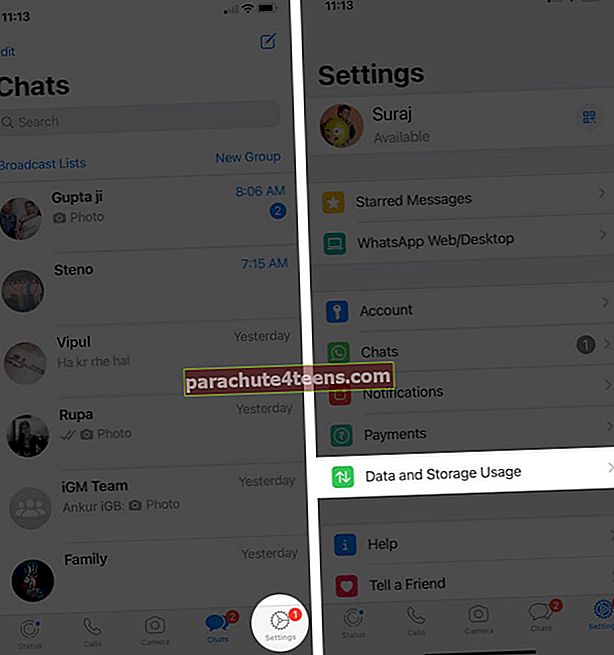
- Izslēdziet slēdziZems datu lietojums.
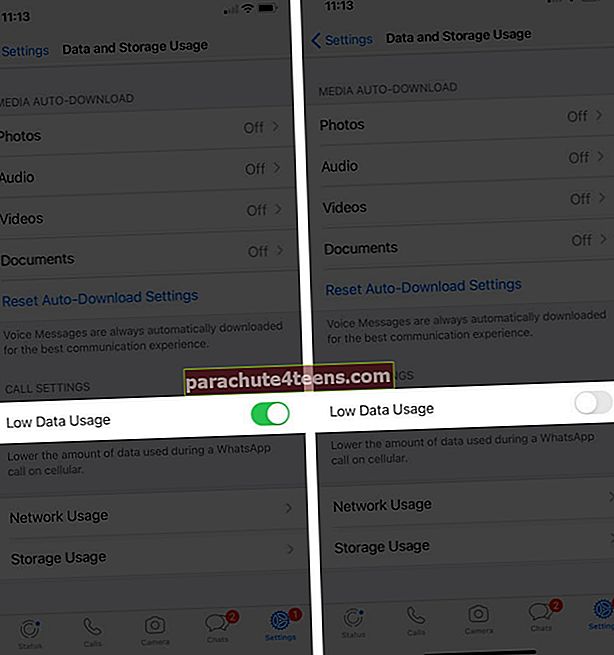
7. Atspējojiet Data Saver / Low Data Mode
iOS dod jums iespēju iespējot zemu datu režīmu mobilajiem datiem un Wi-Fi vai samazināt kopējo datu patēriņu. Vairumā gadījumu tam nevajadzētu radīt problēmas ar WhatsApp videozvaniem. Tomēr, ja kāds no šeit uzskaitītajiem risinājumiem nepalīdz, var palīdzēt atspējot zemu datu režīmu.
- AtverietIestatījumi lietotni un pieskarietiesBezvadu internets.
- Pieskarieties “i”Blakus pievienotajam tīklam.
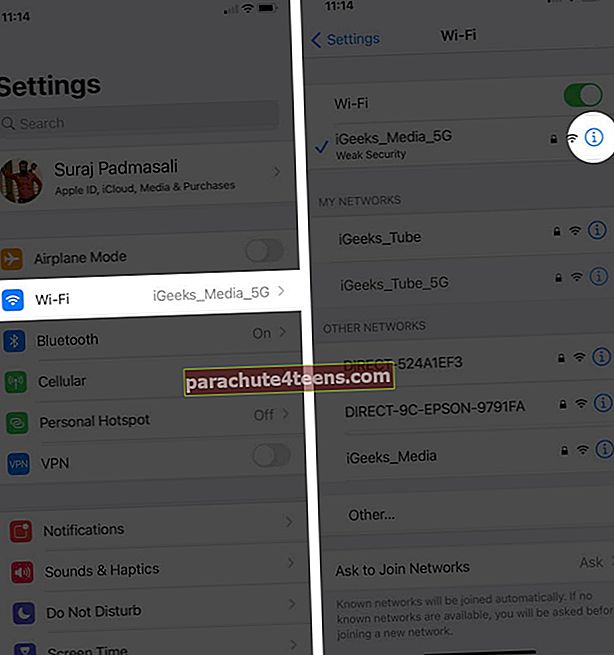
- IzslēgtZema datu režīms.
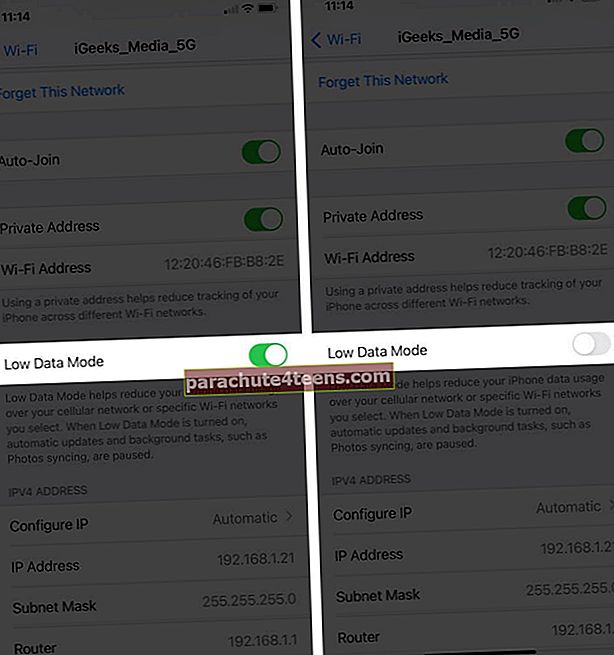
- Augšējā kreisajā stūrī pieskarieties<> → <> atgriezties.
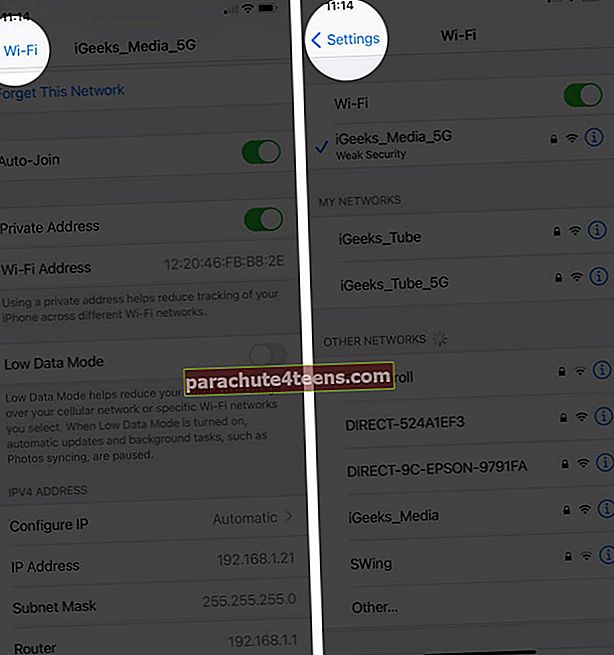
- Pēc tam pieskarietiesŠūnu → Šūnu datu opcijas.
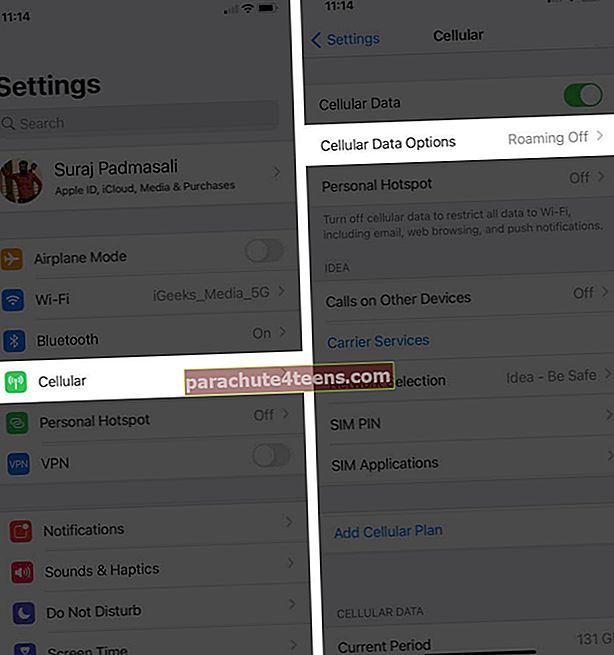
- IzslēgtZema datu režīms.

8. Izslēdziet mazjaudas režīmu
Zema enerģijas patēriņa režīms atspējo fona uzdevumus, automātiskās lejupielādes, samazina ekrāna spilgtumu un veic citus pielāgojumus, lai taupītu akumulatora enerģiju. Atkal tam nevajadzētu radīt neērtības WhatsApp zvaniem, taču uzņemsim kadru un atspējosim to, lai iegūtu vislabāko iespējamo video un audio zvanu pieredzi.
- AtverietIestatījumi lietotni un pieskarietiesAkumulators.
- IzslēgtZema enerģijas režīms.
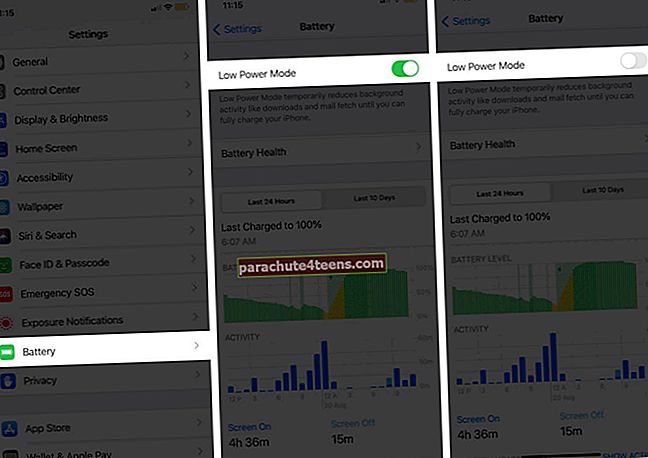
9. Restartējiet ierīci un pārinstalējiet WhatsApp
Visbeidzot, lai uzlabotu WhatsApp zvanu kvalitāti, restartējiet savu iPhone. Kad esat to izdarījis un joprojām nejūtat uzlabojumus, galīgais risinājums ir izdzēst lietotni un pārinstalēt tās. Pirms sākat to, pārliecinieties, vai esat izveidojis WhatsApp tērzēšanas dublējumu.
- Sākuma ekrānāilgi nospiediet uz WhatsApp ikonas. Pēc tam pieskarietiesDzēst lietotni. KrānsDzēst apstiprināt.
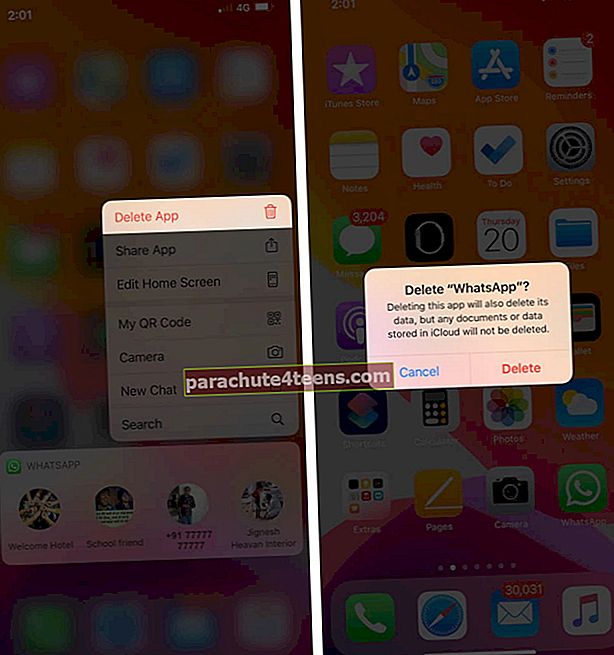
- Tagad ilgi nospiediet Aplikāciju veikals ikonu un izvēlietiesMeklēt. Nākamais tipsWhatsApp. Visbeidzot, pieskarieties lejupielādes ikona lai iegūtu lietotni.
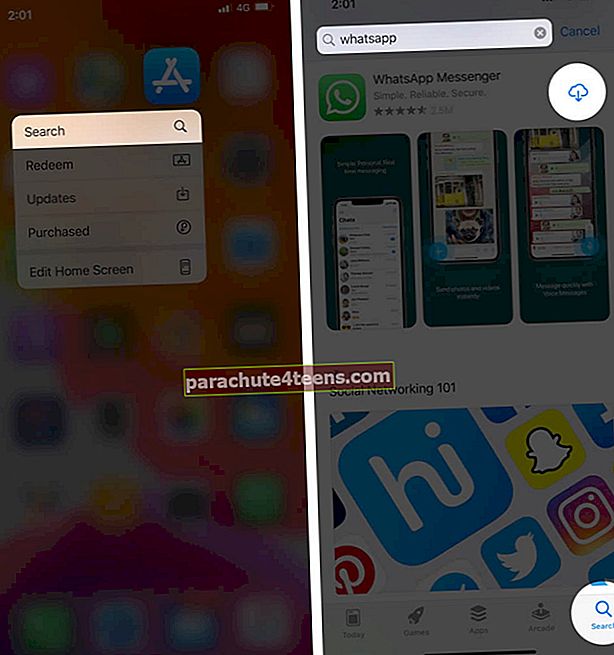
- Kad lejupielāde ir pabeigta, vēlreiz iestatiet WhatsApp.
Notiek izrakstīšanās ...
Es ceru, ka jūs saņemsiet ideālus risinājumus WhatsApp video zvaniem. Ja atkārtoti saskaras ar problēmām, mēģiniet izmantot FaceTime. Esmu atzīmējis, ka FaceTime piedāvā izcilu video kvalitāti nekā WhatsApp tajā pašā tīklā un ar tādu pašu interneta ātrumu. Es aicinātu jūs izmēģināt abus šos pakalpojumus un izdarīt savu secinājumu.
Ja jums ir kādi jautājumi, sniedziet mums komentāru zemāk, lai mēs varētu jums palīdzēt.
LASI TĀLĀK:
- Kā bloķēt kādu WhatsApp ierīcē iPhone un Android
- Kā notīrīt WhatsApp datu krātuvi iPhone
- Soļi, lai uzzinātu, vai jūs esat bloķēts vietnē WhatsApp vai nē?
- Kā ierakstīt bezmaksas WhatsApp zvanus iPhone tālrunī